上一篇中,我们为站点的镜像81端口的Web应用设置了新的Form验证提供程序,下面我们还需要修改其Web.config文件,使其设置的提供程序可以被使用。
1.进入磁盘中81端口Web应用的主目录。
2.修改Web.config前,先复制一份做为备份。
3.然后,我们来使用visual studio2005来对其web.config文件进行修改。
4. 在Web.config文件中的<system.web>一节上面,添加如下配置节:
 <connectionStrings>
<connectionStrings> <add name="SpiritCustomService" connectionString="LDAP://moss"/>
<add name="SpiritCustomService" connectionString="LDAP://moss"/> </connectionStrings>
</connectionStrings> 其中"SpiritCustomService"是自定义的名称,将会被后面的配置节所用到。“moss”是服务器的名称。
5.然后,需要在“<system.web>”节里面添加如下配置节:
 <membership defaultProvider="AspNetActiveDirectoryMembershipProvider">
<membership defaultProvider="AspNetActiveDirectoryMembershipProvider"> <providers>
<providers> <add name="AspNetActiveDirectoryMembershipProvider" type="System.Web.Security.ActiveDirectoryMembershipProvider,
<add name="AspNetActiveDirectoryMembershipProvider" type="System.Web.Security.ActiveDirectoryMembershipProvider,  System.Web, Version=2.0.0.0, Culture=neutral,
System.Web, Version=2.0.0.0, Culture=neutral,  PublicKeyToken=b03f5f7f11d50a3a"
PublicKeyToken=b03f5f7f11d50a3a" connectionStringName="SpiritCustomService"
connectionStringName="SpiritCustomService" connectionProtection="Secure"
connectionProtection="Secure" applicationName="/_layouts/login.aspx"
applicationName="/_layouts/login.aspx" connectionUsername="CONTOSO\wssadmin"
connectionUsername="CONTOSO\wssadmin" connectionPassword="ilovespirit"
connectionPassword="ilovespirit" attributeMapUsername="sAMAccountName"
attributeMapUsername="sAMAccountName" minRequiredPasswordLength="7"
minRequiredPasswordLength="7" minRequiredNonalphanumericCharacters="1"
minRequiredNonalphanumericCharacters="1" attributeMapEmail="mail"
attributeMapEmail="mail" requiresQuestionAndAnswer="false"
requiresQuestionAndAnswer="false" />
/> </providers>
</providers> </membership>
</membership> 注意: 1)name属性的值不要写错,要和前面一篇设置提供程序时的名称相同。
2)connectionStringName的值要和上一步ConnectionStrings节中设置的名称相同。
3)attributeMapUsername、attributeMapEmail的值都是AD中相应的属性名称。
4) connectionUsername和connectionPassword的值是连接使用的账号与密码。
5) minRequirePasswordLength和minRequiredNonalphanumericCharacters都是组策略的设置,要根据实际的设置填写。
添加完成后,保存所做修改。
6.最后,使用IE,在地址框上键入http://moss:81,进入镜像站点,在右上角点击“登录”,将会进入如下登录页面。
这样,加入域的客户端可以访问80端口的Web应用,享受Windows集成验证带来的便利。而由于种种原因未加入域的客户端也可以访问81端口通过Form验证进行访问了。在这里我设置了Intranet区域的访问为Form验证,同样的原理,我们也可以为外网用户Internet区域的访问配置成Form验证。
此时,使用管理账号登录该镜像站点后,会发现该用户没有任何管理权限。
下一篇中,我们将为他重新设权限。





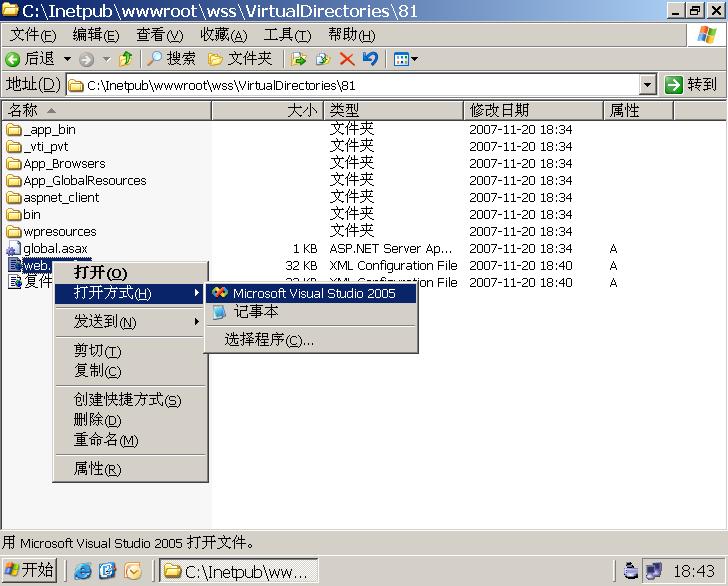


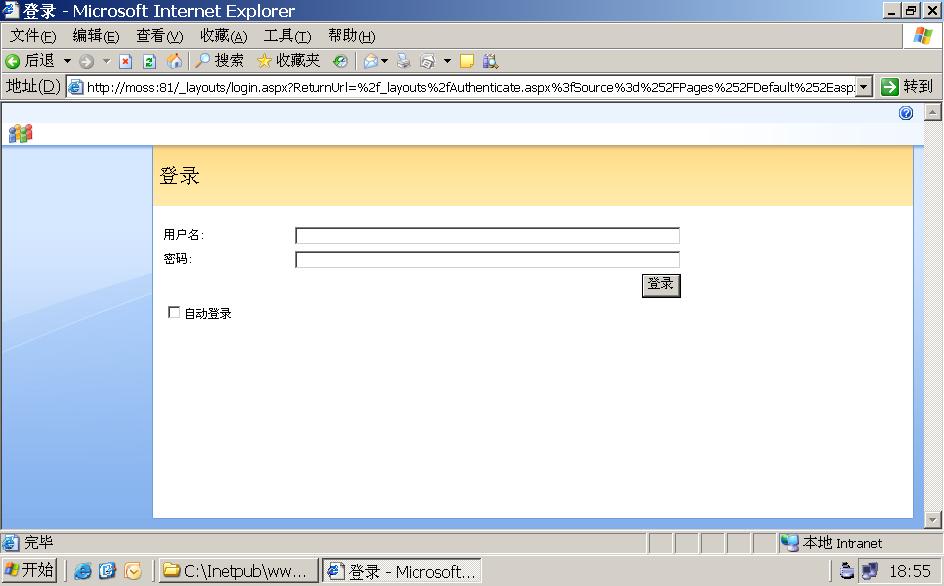


 浙公网安备 33010602011771号
浙公网安备 33010602011771号